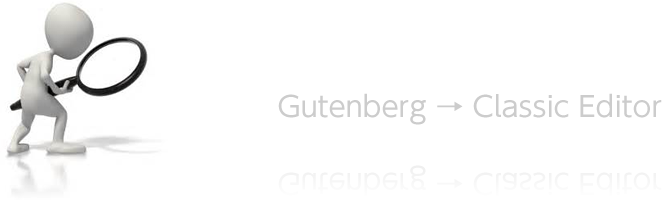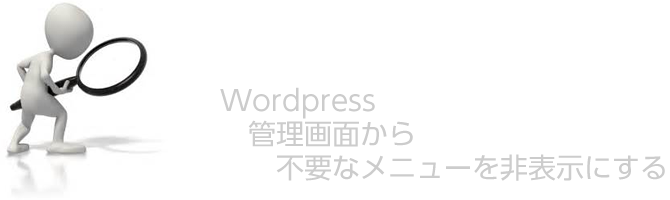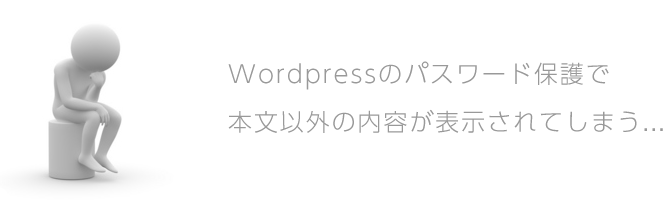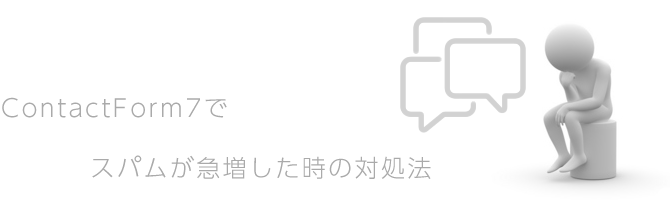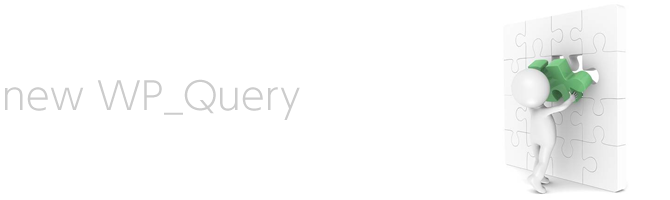サイト制作の場面で根強い人気のWordpress。CMSとして人気がある反面、セキュリティの脆弱性が問題視されることも多いWordpressはアップデートも多く、つい先日のメジャーアップデートで5.x系となりました。この5.x系となった時に新エディタ「Gutenberg」が導入され、困惑した人も多いと思います。今回はWordpressの新エディタ「Gutenberg」から旧エディタ「Classic Editor」に戻す方法のご紹介です。
新エディタ「Gutenberg」
WordPressに新しく導入されたエディタ「Gutenberg」は文章や画像をブロック単位で管理でき、ブロックの移動も容易で、NORENやWebRelease等のCMSを思い出すような使用感となっており、今から使い始めるなら良さそうな面もありそうな期待は持てるエディタです。「Gutenberg」の導入は決して悪いわけではなく、むしろ良いことだと思います。
ただ、既存サイトはそうはいきません。
サイトの作り方によりますが、「Classic Editor」で作成した記事を「Gutenberg」で開き、そのまま保存するだけでも崩れが生じる可能性があります。また、これまで「Classic Editor」で投稿していたブログを「Gutenberg」で投稿を続けると、出力の仕様が異なる部分で整合性が取れなくなる恐れがあります。
という事で、運営を続けてきたサイトやブログについては旧エディタ「Classic Editor」を使う方が安全だと思います。
旧エディタ「Classic Editor」に戻す
旧エディタ「Classic Editor」に戻す方法はとても簡単、プラグインをインストールして有効化するだけです。プラグイン->新規追加から「Classic Editor」で検索するとすぐに見つかると思います。
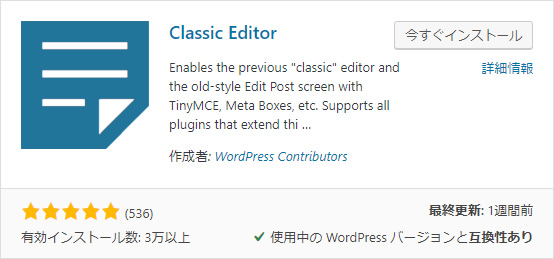
あとはインストールして有効化するだけで、いつも通り投稿することが出来るようになります。
以上、Wordpress5.x系のエディタを「Gutenberg」から「Classic Editor」に戻す方法でした。